 tutorial komputer
tutorial komputer
 pengetahuan komputer
pengetahuan komputer
 Bagaimana untuk melancarkan Terminal di tengah skrin pada Windows 11
Bagaimana untuk melancarkan Terminal di tengah skrin pada Windows 11
Bagaimana untuk melancarkan Terminal di tengah skrin pada Windows 11
Windows Terminal ialah alat baris arahan yang biasa digunakan dalam sistem pengendalian Windows, biasanya dibuka di penjuru kiri sebelah atas skrin. Walau bagaimanapun, jika anda lebih suka melancarkan tetingkap Terminal dari lokasi pusat dalam Windows 11, kami boleh memberikan anda panduan terperinci tentang cara berbuat demikian.
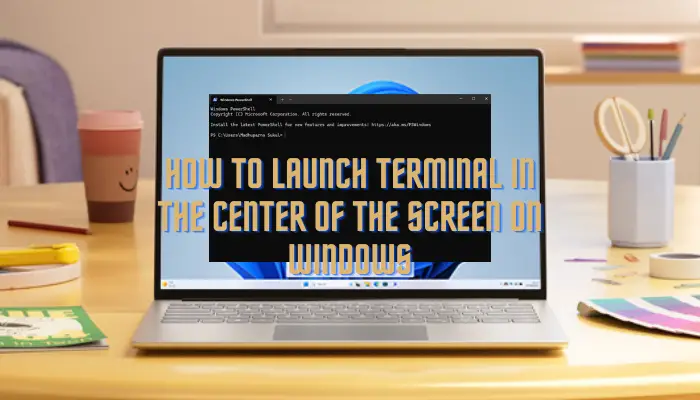
Cara melancarkan Terminal di tengah-tengah skrin Windows 11
Terdapat dua cara untuk menetapkan Terminal Windows untuk dibuka di tengah dan bukannya sudut kiri atas. Satu ialah mengubah suai fail Settings.json, dan satu lagi ialah melaksanakannya melalui tetapan terminal.
1] Tukar tetapan terminal
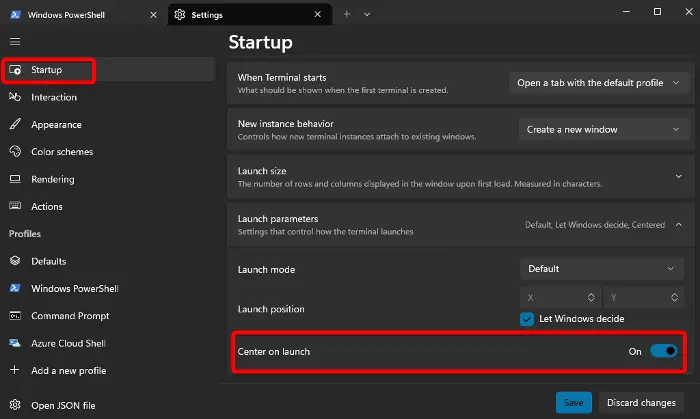
Dalam kaedah ini, anda boleh menetapkan Terminal Windows untuk dibuka di tengah skrin dengan mengubah suai tetapan permulaan Terminal. Begini caranya:
Klik kanan pada menu Mula dan pilih Terminal Windows (Pentadbir).
Sekarang, klik pada anak panah kecil di sebelah kanan tab Windows PowerShell dan pilih Tetapan.
Secara lalai, tetingkap tetapan akan dibuka dengan bahagian permulaan.
Di sini, di sebelah kanan, tatal ke bawah dan kembangkan Parameter Pelancaran.
Sekarang, pergi ke tengah semasa permulaan dan gerakkan togol ke kanan untuk menghidupkannya.
Tekan butang simpan untuk menyimpan perubahan.
Baca: Cara memasang semula Terminal Windows
2]Konfigurasikan fail Settings.json
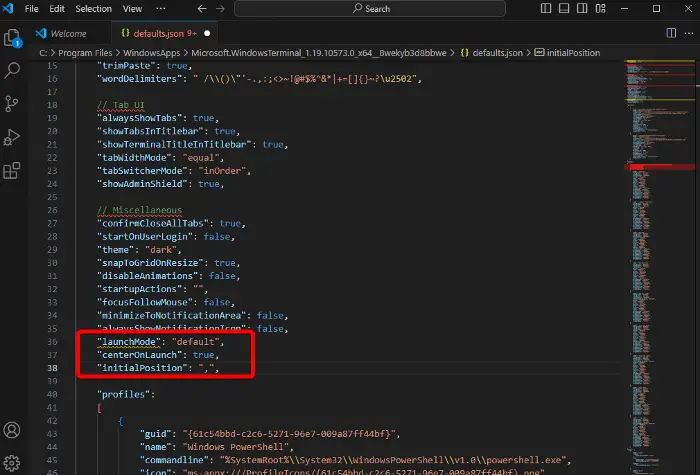
Dalam kaedah ini, anda disyorkan untuk memuat turun dan memasang aplikasi Visual Studio Code untuk mengkonfigurasi fail Settings.json dengan mudah.
Apabila selesai, tekan kekunci Ctrl + Alt + pintasan untuk membuka fail Settings.json dalam aplikasi yang berkaitan. Dalam kes ini ia akan dibuka dalam aplikasi Kod Visual Studio.
Apabila terminal dibuka dalam Visual Studio, salin kod berikut dan tampalkannya tepat di atas arahan profil:
“LaunchMode”:“默认”, “centerOnLaunch”:True, “初始位置”:“,”,
Tekan Ctrl + S untuk menyimpan perubahan.
Ini akan menukar tetapan Terminal untuk membantu ia dilancarkan di tengah-tengah skrin Windows 11.
Baca seterusnya: Petua dan Trik Terminal Windows
Bagaimana untuk melancarkan Terminal dalam Windows 11?
Tekan kekunci pintasan Win + X dan pilih Terminal Windows daripada menu untuk membuka Terminal dalam Windows 11. Sebagai alternatif, anda boleh menaip terminal dalam kotak carian Windows dan memilihnya daripada hasil carian. Selain itu, anda boleh klik kanan butang Mula dan pilih Terminal Windows (Pentadbir) untuk membuka Windows PowerShell yang tinggi.
Bagaimana untuk membuka menu konteks Terminal dalam Windows 11?
Untuk membuka terminal Windows dalam menu konteks dalam Windows 11, klik kanan pada mana-mana folder pilihan anda Seterusnya, pilih Tunjukkan lagi pilihan, dan kemudian klik pada Buka dalam Terminal Windows Tetapi jika anda mahu menjalankan terminal sebagai pentadbir , pilih Buka dalam Terminal Windows (Pentadbir).
Atas ialah kandungan terperinci Bagaimana untuk melancarkan Terminal di tengah skrin pada Windows 11. Untuk maklumat lanjut, sila ikut artikel berkaitan lain di laman web China PHP!

Alat AI Hot

Undresser.AI Undress
Apl berkuasa AI untuk mencipta foto bogel yang realistik

AI Clothes Remover
Alat AI dalam talian untuk mengeluarkan pakaian daripada foto.

Undress AI Tool
Gambar buka pakaian secara percuma

Clothoff.io
Penyingkiran pakaian AI

AI Hentai Generator
Menjana ai hentai secara percuma.

Artikel Panas

Alat panas

Notepad++7.3.1
Editor kod yang mudah digunakan dan percuma

SublimeText3 versi Cina
Versi Cina, sangat mudah digunakan

Hantar Studio 13.0.1
Persekitaran pembangunan bersepadu PHP yang berkuasa

Dreamweaver CS6
Alat pembangunan web visual

SublimeText3 versi Mac
Perisian penyuntingan kod peringkat Tuhan (SublimeText3)

Topik panas
 1378
1378
 52
52
 Empat cara untuk melaksanakan multithreading dalam bahasa c
Apr 03, 2025 pm 03:00 PM
Empat cara untuk melaksanakan multithreading dalam bahasa c
Apr 03, 2025 pm 03:00 PM
Multithreading dalam bahasa dapat meningkatkan kecekapan program. Terdapat empat cara utama untuk melaksanakan multithreading dalam bahasa C: Buat proses bebas: Buat pelbagai proses berjalan secara bebas, setiap proses mempunyai ruang ingatan sendiri. Pseudo-Multithreading: Buat pelbagai aliran pelaksanaan dalam proses yang berkongsi ruang memori yang sama dan laksanakan secara bergantian. Perpustakaan multi-threaded: Gunakan perpustakaan berbilang threaded seperti PTHREADS untuk membuat dan mengurus benang, menyediakan fungsi operasi benang yang kaya. Coroutine: Pelaksanaan pelbagai threaded ringan yang membahagikan tugas menjadi subtask kecil dan melaksanakannya pada gilirannya.
 Bolehkah saya memasang mysql pada windows 7
Apr 08, 2025 pm 03:21 PM
Bolehkah saya memasang mysql pada windows 7
Apr 08, 2025 pm 03:21 PM
Ya, MySQL boleh dipasang pada Windows 7, dan walaupun Microsoft telah berhenti menyokong Windows 7, MySQL masih serasi dengannya. Walau bagaimanapun, perkara berikut harus diperhatikan semasa proses pemasangan: Muat turun pemasang MySQL untuk Windows. Pilih versi MySQL yang sesuai (komuniti atau perusahaan). Pilih direktori pemasangan yang sesuai dan set aksara semasa proses pemasangan. Tetapkan kata laluan pengguna root dan simpan dengan betul. Sambung ke pangkalan data untuk ujian. Perhatikan isu keserasian dan keselamatan pada Windows 7, dan disyorkan untuk menaik taraf ke sistem operasi yang disokong.
 Di mana untuk memuat turun fail python .whl di bawah tingkap?
Apr 01, 2025 pm 08:18 PM
Di mana untuk memuat turun fail python .whl di bawah tingkap?
Apr 01, 2025 pm 08:18 PM
Kaedah muat turun Perpustakaan Python (.whl) Meneroka kesukaran banyak pemaju Python apabila memasang perpustakaan tertentu pada sistem Windows. Penyelesaian yang sama ...
 Bagaimana cara membaca log sistem Windows dengan cekap dan hanya mendapatkan maklumat dari beberapa hari kebelakangan?
Apr 01, 2025 pm 11:21 PM
Bagaimana cara membaca log sistem Windows dengan cekap dan hanya mendapatkan maklumat dari beberapa hari kebelakangan?
Apr 01, 2025 pm 11:21 PM
Pembacaan Log Sistem Windows yang cekap: Fail EVTX yang membalikkan apabila menggunakan Python untuk memproses fail log sistem Windows (.evtx), bacaan langsung akan dari ...
 Dalam pembangunan front-end, bagaimana menggunakan CSS dan JavaScript untuk mencapai kesan pencahayaan yang serupa dengan antara muka tetapan Windows 10?
Apr 05, 2025 pm 10:21 PM
Dalam pembangunan front-end, bagaimana menggunakan CSS dan JavaScript untuk mencapai kesan pencahayaan yang serupa dengan antara muka tetapan Windows 10?
Apr 05, 2025 pm 10:21 PM
Cara melaksanakan Windows-like dalam pembangunan depan ...
 Bagaimana untuk mempercepatkan kelajuan pemuatan PS?
Apr 06, 2025 pm 06:27 PM
Bagaimana untuk mempercepatkan kelajuan pemuatan PS?
Apr 06, 2025 pm 06:27 PM
Menyelesaikan masalah Permulaan Photoshop Perlahan memerlukan pendekatan berbilang arah, termasuk: menaik taraf perkakasan (memori, pemacu keadaan pepejal, CPU); menyahpasang pemalam yang sudah lapuk atau tidak serasi; membersihkan sampah sistem dan program latar belakang yang berlebihan dengan kerap; menutup program yang tidak relevan dengan berhati -hati; Mengelakkan membuka sejumlah besar fail semasa permulaan.
 c Apakah perbezaan antara tiga kaedah pelaksanaan multithreading
Apr 03, 2025 pm 03:03 PM
c Apakah perbezaan antara tiga kaedah pelaksanaan multithreading
Apr 03, 2025 pm 03:03 PM
Multithreading adalah teknologi penting dalam pengaturcaraan komputer dan digunakan untuk meningkatkan kecekapan pelaksanaan program. Dalam bahasa C, terdapat banyak cara untuk melaksanakan multithreading, termasuk perpustakaan thread, Thread Posix, dan Windows API.
 Mengapa kod saya tidak dapat mendapatkan data yang dikembalikan oleh API? Bagaimana menyelesaikan masalah ini?
Apr 01, 2025 pm 08:09 PM
Mengapa kod saya tidak dapat mendapatkan data yang dikembalikan oleh API? Bagaimana menyelesaikan masalah ini?
Apr 01, 2025 pm 08:09 PM
Mengapa kod saya tidak dapat mendapatkan data yang dikembalikan oleh API? Dalam pengaturcaraan, kita sering menghadapi masalah mengembalikan nilai null apabila panggilan API, yang bukan sahaja mengelirukan ...



